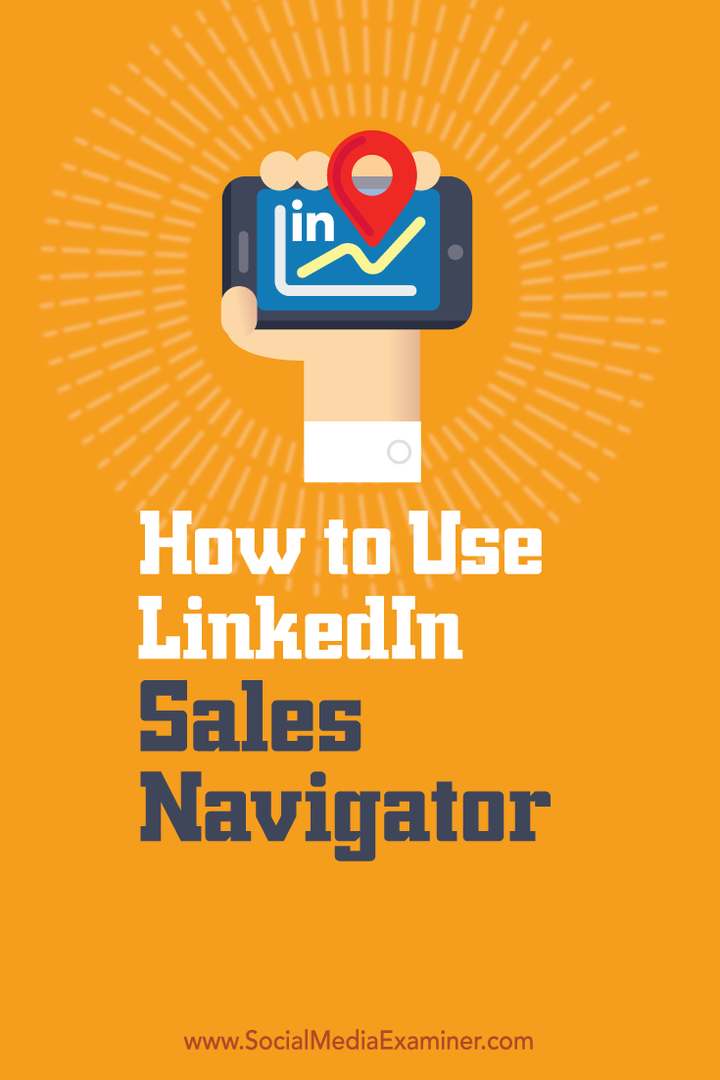Sådan bruges LinkedIn Sales Navigator: Social Media Examiner
Linkedin Salgsnavigator Linkedin / / September 26, 2020
 Bruger du LinkedIn til at finde udsigter til din virksomhed?
Bruger du LinkedIn til at finde udsigter til din virksomhed?
Har du prøvet Sales Navigator?
LinkedIn's Sales Navigator hjælper dig med at finde og holde kontakten med de rigtige kunder på det rigtige tidspunkt.
I denne artikel finder du ud af, hvordan du gør det kom i gang med LinkedIn Sales Navigator.
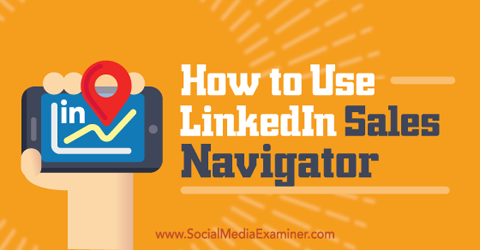
Lyt til denne artikel:
Hvor skal du abonnere?: Apple Podcast | Google Podcasts | Spotify | RSS
Rul til slutningen af artiklen for links til vigtige ressourcer, der er nævnt i denne episode.
Hvad er LinkedIn Sales Navigator?
Når det kommer til premium-tjenester fra LinkedIn, tænker folk ofte på LinkedIn Pro med InMail-meddelelser. Men LinkedIn tilbyder mange flere værktøjer målrettet specifikt til salgs- og marketingfolk. LinkedIn Sales Navigator er den, som de fleste starter med.
Dette sociale salgsværktøj gør det nemt at finde relevante udsigter til din virksomhed. Det gør det ved at give dybdegående brugeroplysninger og avancerede søge- og filtreringsmuligheder.
LinkedIn tilbyder en gratis 30-dages prøveversion af Sales Navigator, så du kan test det for at se, om det fungerer for din virksomhed. Når prøveperioden slutter, kan du vælge en professionel konto ($ 80 pr. Måned med 15 InMail-beskeder) eller en teamkonto ($ 130 pr. Måned med 30 InMail-beskeder). Noter det TeamLink og fuld adgang uden for netværket er kun tilgængelig med teamkontoen.
Sådan kommer du i gang med at bruge Sales Navigator til din virksomhed.
# 1: Start din gratis prøveperiode
For at oprette en konto, gå til Salg Navigator side og klik på knappen Start din gratis prøveversion. Det bliver du nødt til indtast dine kreditkortoplysninger for at tilmelde dig den 30-dages gratis prøveperiode. (Du bliver ikke debiteret, hvis du annullerer inden prøveperioden udløber.)
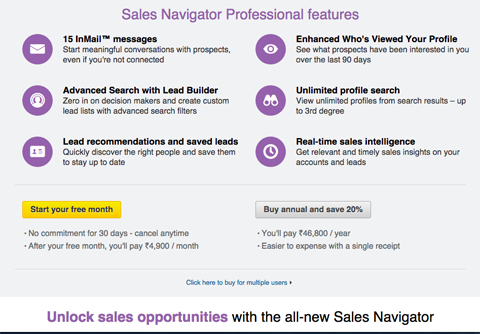
Derefter sendes du til Sales Navigator-webstedet (linkedin.com/sales/), som er en helt anden platform. Al din aktivitet finder sted på dette websted og påvirker ikke din normale LinkedIn konto.
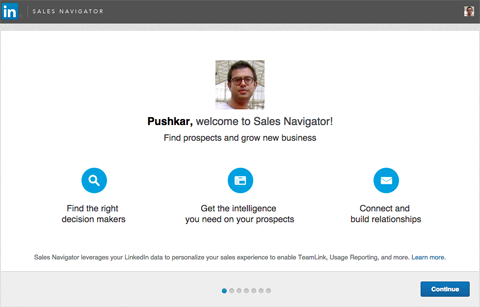
Før du kan begynde at bruge Sales Navigator, skal du konfigurere det med dine præferencer. Klik på Fortsæt for at indstille præferencer som hvilken lodret, regioner og jobtitler, du vil målrette mod.
For det første har du mulighed for at gem din eksisterende LinkedIn-forbindelser som kundeemner.
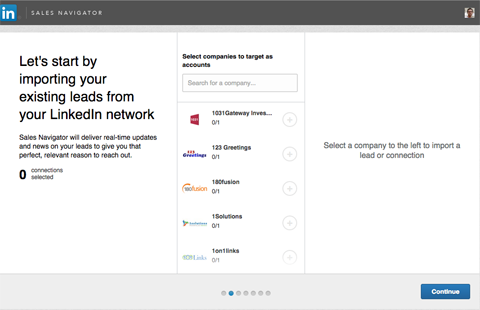
Dernæst kan du synkroniser Sales Navigator med Salesforce for at importere dine konti og kontakter.
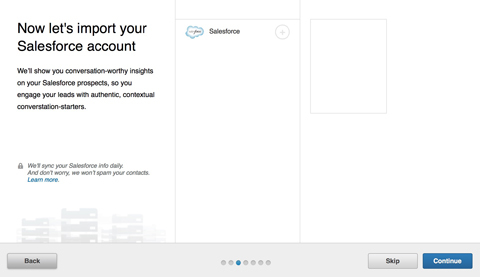
Nu kan du se og gem virksomheder, der er foreslået af Sales Navigator (svarer til følgende på Facebook eller Twitter). Hvis du gemmer virksomheder på din konto, kan du spore nye kundeemner, følge opdateringer og modtage virksomhedsnyheder, så du er velinformeret før din første samtale med en kunde. Hvis du ikke er sikker på, hvilke virksomheder du skal gemme, kan du springe denne side over og tilføje virksomheder senere.
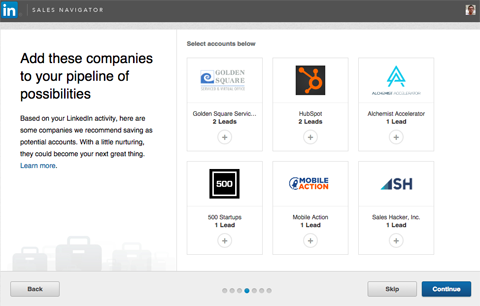
Endelig skal du udfyld oplysninger om, hvilke typer kundeemner du leder efter. Du kan indtaste oplysninger om dit salgsområde (lande, regioner og byer), brancher, du sælger til, og jobfunktioner, du vil målrette mod.
Få YouTube Marketing Training - Online!

Vil du forbedre dit engagement og salg med YouTube? Deltag derefter i den største og bedste samling af YouTube-marketingeksperter, når de deler deres dokumenterede strategier. Du modtager trin-for-trin live instruktion med fokus på YouTube-strategi, videooprettelse og YouTube-annoncer. Bliv YouTube-marketinghelt for din virksomhed og kunder, når du implementerer strategier, der får dokumenterede resultater. Dette er en live online træningsbegivenhed fra dine venner på Social Media Examiner.
KLIK HER FOR DETALJER - SALG AFSLUTTER 22. SEPTEMBER!# 2: Find udsigter og kundeemner
Når du er færdig med dine kontoindstillinger, er du klar til at søge efter potentielle kunder og oprette leadlister. En god måde at starte på er at bruge Lead Builder, som tilbyder avancerede søgefiltre.
Klik på knappen Lead Builder til højre for søgefeltet.
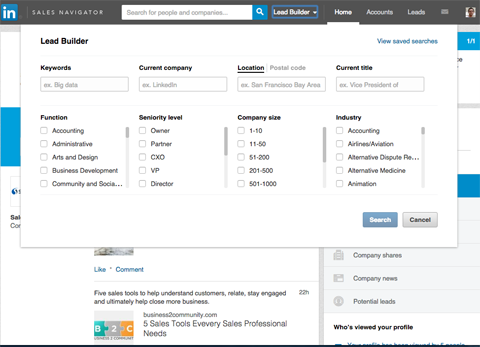
Du kan søg efter jobtitler (“salgsleder“) eller virksomheder (“Microsoft“). Brug de forskellige filtre til at finjustere dine søgekriterier.
Når du er færdig med at indstille dine søgeparametre, klik på Søg for at se resultaterne. Sales Navigator leverer meget mere data i sine søgeresultater, end du ville finde med LinkedIn.com.
Ved siden af hvert resultat finder du knappen Gem som kundeemne, som du kan bruge til gem relevante udsigter.
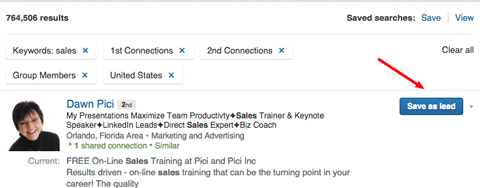
På dette tidspunkt har du mulighed for at gemme kundeemnet på en konto. Konti er de virksomheder, du vil følge for at holde dig opdateret om den seneste udvikling.
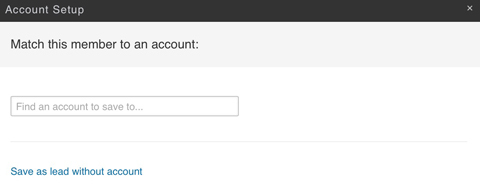
Ud over at gemme kundeemner kan du gem søgningen selv. I fremtiden, når nye profiler matcher dine søgekriterier, modtager du derefter e-mail-alarmer. For at gemme en søgning, klik på Gem i øverste højre hjørne af søgeresultaterne. Du har mulighed for at modtage e-mail-alarmer dagligt, ugentligt eller månedligt.
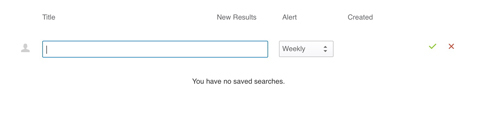
På venstre side af søgeresultaterne gør du det find filtreringsmuligheder, inklusive titel, industri, postnummer, for-og efternavn, anciennitetsniveau, virksomhedsstørrelse og mange års erfaring.
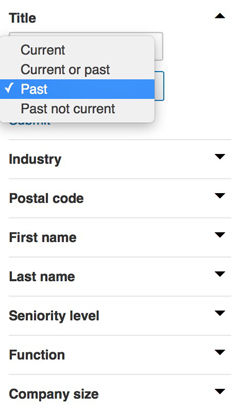
Sales Navigator tilbyder også en funktion kaldet TeamLink. Brug TeamLink til at filtrere dine resultater for at se broforhold eller teamforbindelser. Hvis TeamLink identificerer en personlig forbindelse mellem din kunde og et teammedlem, kan du spørg en gensidig forbindelse til en introduktion.
Når du har tilføjet potentielle kunder som kundeemner, kan du se dem på fanen Leads.
# 3: Hold styr på gemte kundeemner
På startsiden til Sales Navigator kan du spore de seneste opdateringer og nyheder relateret til dine gemte kundeemner. Det fantastiske ved Sales Navigator er, at du i modsætning til LinkedIn kan se opdateringer fra personer, der ikke er forbindelser. Med denne indsigt om dine potentielle kunder kan du oprette bedre InMail-beskeder, når du interagerer med dem.
Hvis du vil indsnævre fokus på dine opdateringer, skal du bruge filtreringsindstillingerne til højre på siden.
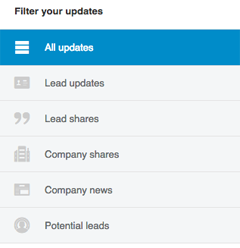
Klik på fanen Konti, se de virksomheder, du har gemt. For at finde ud af mere om en virksomhed skal du klikke på knappen Vis konto til højre. Her kan du finde og tilføje flere personer (lead-anbefalinger) og læse de seneste nyheder om virksomheden.
Klik på linket Alle medarbejdere for at se alle, der arbejder i virksomheden. Dette er en fantastisk funktion, fordi det giver dig mulighed for at oprette forbindelse til alle i virksomheden.
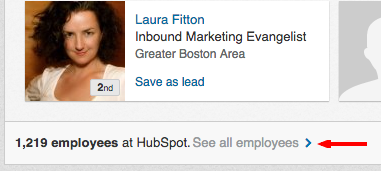
Konklusion
Hvis du vil oprette en leadliste til din virksomhed, er LinkedIn's Sales Navigator et godt værktøj til at identificere relevante kundeemner og få værdifuld indsigt i dem.
Hvad synes du? Har du prøvet LinkedIn's Sales Navigator for at finde kundeemner til din virksomhed? Del dine tanker i kommentarerne nedenfor.